Planifiez l’arrêt ou le Redémarrage à l’aide du Planificateur de tâches dans Windows 11/10
Bien que vous puissiez toujours utiliser la commande Shutdown / s / t 60 et créer un raccourci sur le bureau pour retarder l’arrêt de votre ordinateur Windows 11/10/8/7 de (dans ce cas 60 secondes) ou le faire arrêter à un moment donné après avoir calculé le temps en secondes, vous pouvez également utiliser le planificateur de tâches pour fermer désactivez, redémarrez ou effectuez une action en même temps ou périodiquement.
Planifiez l’arrêt ou le redémarrage de Windows 11/10
À l’aide du planificateur de tâches, vous pouvez planifier l’arrêt de l’ordinateur à une certaine heure de la nuit ou à tout moment! Et pourquoi voudriez-vous faire ça? Peut-être que votre ordinateur traite une tâche, ou peut-être qu’il télécharge des fichiers sur Internet, et vous ne voulez pas attendre jusque-là. Vous pouvez ensuite le programmer pour qu’il s’arrête après, disons, 2 heures pendant que vous continuez à rattraper votre sommeil réparateur!
Pour arrêter votre ordinateur à un moment donné, tapez taskschd.msc dans Démarrer la recherche et appuyez sur Entrée pour ouvrir le planificateur de tâches. Dans le panneau de droite, cliquez sur Créer une tâche de base.
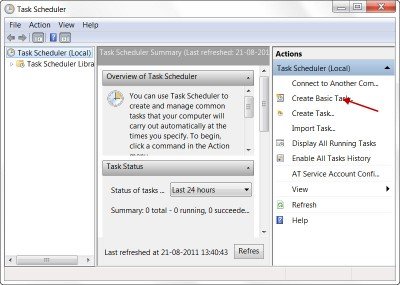
Donnez-lui un nom et une description si vous le souhaitez, puis cliquez sur Suivant.
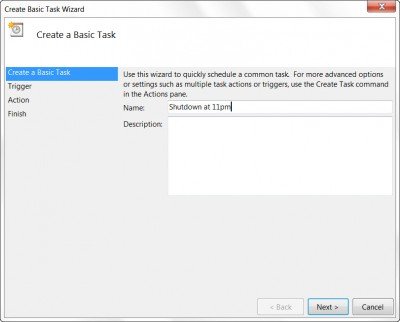
Lorsqu’on vous demande Quand voulez-vous que la tâche démarre, sélectionnez Une fois. Cliquez sur Suivant.
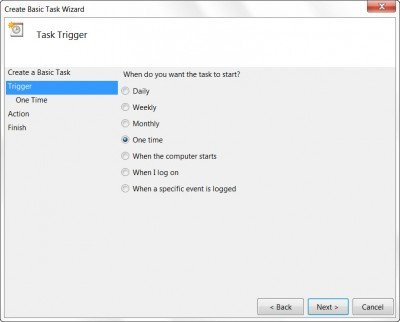
Sélectionnez la date et l’heure de début.
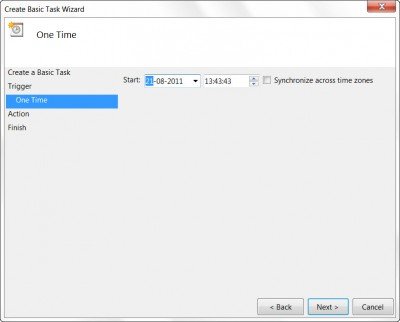
Cliquer sur Suivant vous amènera à la page d’action. Ici, sélectionnez Démarrer un programme et cliquez sur Suivant.
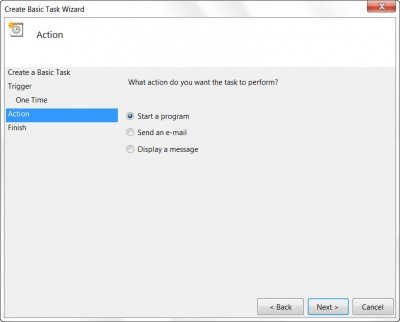
Tapez ici shutdown sur l’espace Programme / script et /s/f /t 0 dans la zone Ajouter des arguments. Si vous voulez que l’arrêt commence après, disons 60 secondes, tapez 60 au lieu de 0 ici.
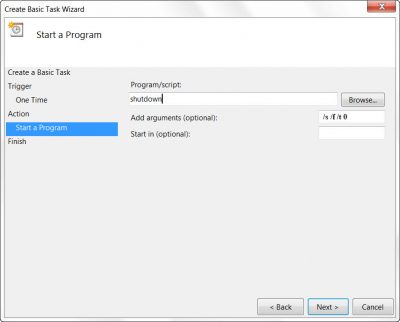
Cliquez sur Suivant pour tout revoir et enfin cliquez sur Terminer. Votre ordinateur s’éteindra le jour et l’heure indiqués.
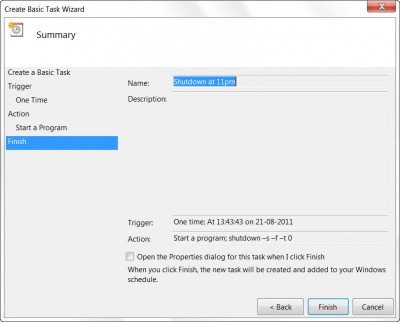
REMARQUE: Dans une fenêtre CMD, vous pouvez exécuter shutdown/? pour voir tous les commutateurs disponibles. Pour planifier les redémarrages, vous devez utiliser le paramètre /r au lieu du paramètre /s. Pour vous déconnecter de l’utilisateur actuel, utilisez /l.
Si vous cherchez des moyens plus rapides de le faire, jetez un œil à certains de ces outils gratuits pour l’arrêt automatique, Redémarrez le PC Windows à des heures fixes.
Comment puis-je arrêter le redémarrage automatique de Windows?
Vous pouvez désactiver la tâche à partir du planificateur, ou si vous recevez une invite d’arrêt, vous pouvez utiliser la commande abort. Ouvrez l’invite d’exécution (WIn + R), tapez shutdown-a et appuyez sur la touche Entrée. Assurez-vous de l’exécuter dès que vous recevez le message concernant l’arrêt.
Pourquoi mon PC continue-t-il à redémarrer?
Si ce n’est pas un programme que vous avez défini pour redémarrer le PC, le matériel est en panne sur votre PC. Il peut s’agir de la RAM ou du périphérique de stockage qui peut entraîner une boucle de redémarrage.
Que faire si votre ordinateur est bloqué au redémarrage ?
Maintenez le bouton d’alimentation enfoncé pendant six à sept secondes jusqu’à ce que le PC s’arrête et qu’il n’y ait rien à l’écran. Si cela se produit trop souvent, c’est-à-dire que le PC est bloqué au redémarrage, vous devez rechercher une panne matérielle ou un problème logiciel.
Merci, Keith Hooker et Archie Christopher.
Leave a Reply